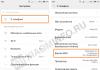Відновлення xiaomi mi4 із цегли. Прошивки смартфона Xiaomi Mi4c. Установка перекладеної прошивки
Флагманський смартфон Xiaomi Mi4c, випущений наприкінці 2015 року, за рахунок своїх високих технічних характеристик є дуже привабливою пропозицією і на сьогоднішній день. Для повного розкриття потенціалу девайсу користувачам з нашої країни доведеться вдатися до встановлення локалізованої прошивки MIUI або кастомного рішення. Ця процедура здійсненна досить просто, якщо дотримуватися інструкцій з запропонованого нижче матеріалу.
Потужна апаратна платформа від Qualcomm з великим запасом продуктивності практично не викликає нарікань у користувачів Mi4c, а ось програмна частина може розчарувати багатьох шанувальників девайсів Xiaomi, адже для моделі не існує офіційної глобальної версії MIUI, оскільки флагман призначався для продажу виключно на території Китаю.

Відсутність російської мови інтерфейсу, сервісів Google та інші недоліки китайської MIUI, спочатку інстальованої виробником, вирішуються установкою однієї з локалізованих версій системи від вітчизняних розробників. Головна мета цієї статті – розповісти, як це зробити швидко та безпроблемно. Спочатку розглянемо встановлення офіційної прошивки для повернення апарата в заводський стан та відновлення «округлих» смартфонів.
Відповідальність за результат виконання нижченаведених інструкцій повністю лежить на користувачеві, і тільки він на свій страх та ризик приймає рішення про здійснення тих чи інших маніпуляцій із девайсом!
Незалежно від початкового стану Сяомі Мі4ц у програмному плані, перш ніж встановлювати Андроїд потрібної версії, слід підготувати необхідні інструменти та сам пристрій. Скрупульозне виконання наступних кроків багато в чому визначає успіх прошивки.

Драйвера та спеціальні режими
Існує кілька способів оснащення операційної системи компонентами, що дозволяють здійснити пару Mi4c і ПК з метою отримання можливості проведення маніпуляцій з пам'яттю апарату через спеціальні програмні засоби. Найпростіший і найшвидший спосіб отримати драйвера – це інсталяція фірмового інструменту Xiaomi для прошивки девайсів бренду – що несе в собі все необхідне.

Інсталяція драйверів

Режими роботи
Якщо драйвери встановлено правильно, жодних проблем з визначенням девайса комп'ютером виникати не повинно. Відкриваємо "Диспетчер пристроїв"і спостерігаємо за пристроями, що відображаються в його вікні. Підключаємо апарат у наступних режимах:
- Звичайний стан телефону із запущеним Андроїд у режимі передачі файлів.Включити можливість обміну файлами, тобто. режим MTP, можна відтягнувши шторку повідомлення на екрані девайса вниз і тапнув по пункту, що відкриває перелік опцій-режимів підключення смартфона. У списку, що відкрився, вибираємо "Media device (MTP)".

В «Диспетчері»бачимо таке:
- Підключення смартфона з увімкненим налагодженням по USB. Для включення налагодження йдемо шляхом:


"Диспетчер пристроїв"повинен відображати таке:
- Режим "FASTBOOT"
. Цей режим роботи при установці Android в Mi4c, як і в інші девайси Xiaomi, використовується дуже часто. Щоб запустити пристрій у цьому режимі:


Пристрій у такому стані визначається як "Android Bootloader interface".
- Аварійний режим.У ситуації, коли програма Mi4c серйозно пошкоджена і апарат не завантажується в Андроїд і навіть в режим "FASTBOOT", при підключенні до ПК пристрій визначається як .

Коли телефон взагалі не подає ознак життя, а ПК при підключенні девайсу не реагує, затискаємо на підключеному до USB-порту смартфоні кнопки "Живлення"і «Гучність-», Утримуємо їх близько 30 секунд до моменту визначення девайса операційною системою.



У випадку, якщо пристрій не визначається правильно в якомусь режимі, можна скористатися файлами з пакета драйверів для ручної установки, доступного для завантаження за посиланням:
Бекап
У процесі роботи будь-якого Андроїд-девайсу в ньому накопичується безліч різноманітної інформації, що становить цінність для користувача. Під час прошивки всі дані в більшості випадків будуть знищені, тому для запобігання їхній безповоротній втраті слід створити резервну копію за першої можливості.

Дізнатися про деякі методи створення бекапу перед серйозним втручанням у програмну частину смартфона можна з уроку за посиланням:
Крім інших методів, можна рекомендувати використання дуже ефективних інструментів для копіювання важливої інформації та її відновлення згодом, інтегрованих в офіційні версії MIUI, які встановлені виробником Mi4c. Передбачається, що вхід до Mi Account на девайсі виконано.


Розблокування завантажувача
До проведення прошивки Mi4c необхідно переконатися у відсутності блокування завантажувача девайса та у разі потреби провести процедуру розблокування, виконуючи кроки інструкції зі статті:

Розлочка зазвичай не викликає жодних проблем, а ось із перевіркою статусу та набуттям впевненості у розблокуванні бутлоадера можуть бути складності. Xiaomi при випуску розглянутої моделі не блокувала завантажувач останньої, а бути заблокованим бутлоадер Мі4ц може в тому випадку, якщо на девайс встановлювалися операційні системи версій вище 7.1.6.0 (Stable), 6.1.7 (developer).

Крім іншого, визначити статус завантажувача стандартним методом, описаним у статті за посиланням вище, тобто через не вдасться, тому що при будь-якому стані бутлоадера моделі при відпрацюванні команди fastboot oem device-info видається однаковий статус.

Узагальнюючи вищевикладене, можна сказати, що провести процедуру розлучення через MiUnlock слід у будь-якому випадку.

Якщо завантажувач не заблокований спочатку, офіційна утиліта виведе відповідне повідомлення:

Додатково
Існує ще одна вимога, яку потрібно виконати перед тим, як переходити до встановлення системного ПЗ в Мі4ц. Відключаємо графічний ключ та пароль блокування екрану!
При переході на деякі версії МИУІ невиконання цієї рекомендації може призвести до неможливості увійти до системи!
Прошивка
Встановити операційну систему в Xiaomi Mi4c, як і всі девайси виробника можна декількома офіційними методами, а також використовуючи універсальні інструменти від сторонніх розробників. Вибір способу залежить від стану апарату в програмному плані, а також поставленої мети, тобто версії Android, під керуванням якої працюватиме смартфон після завершення всіх маніпуляцій.

Спосіб 1: Андроїд-додаток "Update"
Офіційно Xiaomi пропонує встановлювати системне ПЗ у свої апарати за допомогою вбудованого в MIUI засоби, призначеного для встановлення оновлень фірмової оболонки. Виконавши наведені нижче кроки інструкції, можна встановити будь-яку офіційну прошивку для Xiaomi Mi4c. Завантажити останні версії системи можна на офіційному веб-сайті виробника.

Як пакет, що використовується для установки в прикладі нижче, застосовується девелоперська MIUI версії 6.1.7 . Завантажити пакет можна за посиланням:


Спосіб 2: MiFlash
Можна з упевненістю сказати, що для всіх Андроїд-девайсів Xiaomi існує можливість прошивки за допомогою фірмового засобу, створеного виробником. Докладно про роботу з інструментом розказано у статті за посиланням нижче, в рамках цього матеріалу зупинимося на особливості застосування інструменту як прошивальник моделі Mi4c.

Для прикладу встановимо ту ж офіційну МІУІ, що й у способі установки ОС через Андроїд-додаток «Оновлення», але пакет, який можна завантажити за посиланням нижче, призначений для встановлення саме через MiFlash у режимі підключення телефону "FASTBOOT".


Додатково. Відновлення
MiFlash може застосовуватись як інструмент відновлення Mi4c до заводського стану після інсталяції системи, що блокує завантажувач, а також відновлення працездатності смартфонів після серйозних програмних збоїв. У подібних випадках слід провести прошивку девелоперської MIUI 6.1.7 в аварійному режимі роботи "Qualcomm HS-USB Qloader 9008".

Процедура перезапису системних розділів Mi4c в аварійному режимі повністю повторює інструкцію з прошивки в режимі фастбут, тільки MiFlash визначається не серійний номер пристрою, а номер COM-порту.

Перевести апарат у режим можна, у тому числі, за допомогою команди, що надсилається через :
fastboot oem edl

Спосіб 3: Fastboot
Досвідчені користувачі, які займалися прошивкою смартфонів Xiaomi неодноразово, знають, що викладені на офіційному сайті виробника пакети MIUI можуть бути інстальовані в апарат без використання MiFlash, а безпосередньо через Fastboot. До переваг способу слід віднести швидкість виконання процедури, а також відсутність необхідності встановлювати будь-які утиліти.



Спосіб 4: Відновлення через QFIL
У процесі маніпуляцій з програмною частиною Xiaomi Mi4c, найчастіше через невірні та необдумані дії користувача, а також внаслідок серйозних програмних збоїв, апарат може увійти в стан, коли здається, що телефон «помер». Девайс не вмикається, не реагує на натискання клавіш, не горять індикатори, визначається комп'ютером як "Qualcomm HS-USB Qloader 9008"або не визначається зовсім тощо.

У подібній ситуації потрібне відновлення, яке проводиться через фірмову утиліту від виробника Qualcomm для установки системи в Андроїд-пристрої, побудовані на однойменній апаратній платформі. Засіб отримав назву QFIL і є складовою частиною програмного комплексу QPST.
- Розпаковуємо архів з QPST і встановлюємо програму, дотримуючись інструкцій інсталятора.
- Розпаковуємо фастбут-прошивку. Рекомендується використовувати для відновлення девелоперську версію MIUI 6.1.7
- Запускаємо QFIL. Це можна зробити, знайшовши програму у Головному меню Віндовс

або клацнувши по значку утиліти в каталозі, куди було встановлено QPST.
- Перемикач "Select Build Type"встановлюємо у положення "Flat Build".
- Підключаємо «оцегляний» Xiaomi Mi4c до ЮСБ-порту ПК. В ідеальному випадку девайс визначиться у програмі, - напис "No port aviable"у верхній частині вікна зміниться на "Qualcomm HS-USB Qloader 9008".

Якщо ж смартфон не визначається, натискаємо "Зменшити гучність"і "Включення"одночасно, утримуємо комбінацію до моменту, поки в «Диспетчері пристроїв»з'явиться відповідний порт.
- У полі "Programmer path"додаємо файл prog_emmc_firehose_8992_ddr.mbnз каталогу «images», розташований у папці з розпакованим прошивкою. Вікно Провідника, в якому потрібно вказати шлях до файлу, відкривається після натискання кнопки "Browse ...".
- Натискаємо "Load XML ...", що відкриє по черзі два вікна Провідника, в яких слід зазначити пропоновані програмою файли rawprogram0.xml,

а потім patch0.xmlта натиснути кнопку «Відкрити»двічі.
- Все готове до початку процедури перезапису розділів пам'яті пристрою, натискаємо кнопку "Download".
- Процес перенесення файлів логується у полі "Status". Крім цього, заповнюється індикатор виконання.
- Чекаємо на закінчення процедур. Після появи на полі лога написи «Finish download»відключаємо від телефону кабель та запускаємо апарат.








Спосіб 5: Локалізовані та кастомні прошивки
Провівши встановлення офіційної версії системи одним із способів, описаних вище, можна переходити до процедури приведення Xiaomi Mi4c у стан, що повністю розкриває потенціал цього високорівневого девайсу.
Як уже було сказано вище, повноцінне використання всіх можливостей смартфона користувачами з російськомовного регіону можливе лише внаслідок встановлення локалізованої MIUI. Про особливості таких рішень можна дізнатись зі статті за посиланням нижче. У пропонованому матеріалі також розміщені посилання ресурси команд-розробників, якими можна здійснити завантаження останніх версій перекладених оболонок.
Інсталяція модифікованого рекавері
Щоб обладнати Mi4c локалізованою MIUI або модифікованою системою від сторонніх розробників, використовуються можливості кастомного середовища відновлення.

Для цієї моделі існує безліч версій TWRP і при завантаженні рекавері слід враховувати версію Android, яка встановлена в апараті перед інсталяцією середовища. Наприклад, образ, призначений для Android 5 не запрацює, якщо телефон працює під управління Android 7 і навпаки.

Інсталяція невідповідного способу рекавері може призвести до неможливості запуску девайса!
Встановимо універсальне щодо версій Android TWRP для Xiaomi Mi4c. Образ, що використовується в прикладі і доступний для завантаження за посиланням нижче, можна встановлювати на будь-які версії Андроїд, а при використанні інших образів слід звернути увагу на призначення файлу!

- Установку модифікованого середовища відновлення в розглянуту модель найпростіше здійснити через Fastboot. Завантажуємо інструментарій за посиланням нижче і розпаковуємо отримане коріння диска С:.
- Поміщаємо файл TWRP_Mi4c.img, отриманий в результаті розпакування архіву, завантаженого за посиланням вище, в каталог "ADB_Fastboot".
- Відключаємо девайс від ПК і завантажуємося в рекавері, натиснувши та утримуючи на смартфоні комбінацію «Гучність-» + "Живлення"до появи логотипу TWRP на екрані.
- Після першого запуску вибираємо російську мову інтерфейсу рекавері, натиснувши кнопку "Select language"і дозволяємо зміну системного розділу пам'яті пристрою, зсунувши відповідний перемикач праворуч.


Fastboot flash recovery TWRP_Mi4c.img

Успішне здійснення операції підтверджується виведенням повідомлення «writing ‘recovery’… OKAY»у консолі.


Важливо! Після кожного завантаження в середовище відновлення, встановлене в результаті виконання попередніх кроків цієї інструкції, слід почекати трихвилинну паузу перед використанням рекавері. Протягом цього часу після запуску не працюватиме тачскрин, така особливість запропонованої версії середовища.

Установка перекладеної прошивки
Після отримання кастомного рекавері TWRP у користувача апарата з'являються всі можливості зміни прошивок. Локалізовані МІУІ поширюються у вигляді zip-пакетів, які легко встановлюються за допомогою модифікованого середовища відновлення. Детально робота в TWRP описана в наступному матеріалі, рекомендуємо ознайомитись.
Для початку вам необхідно знайти та завантажити файл із самою прошивкою. Взяти ви його можете:
- На офіційному сайті Xiaomi - http://en.miui.com/download-240.html, де викладено відразу кілька останніх версій офіційних прошивок на базі Android.
- Кастомні модифіковані варіанти від xiaomi.eu та miui.su. Можете завантажити версію від miui.su в .
Крім того, щоб перепрошувати смартфон, вам знадобляться root-права (як їх отримати ми розглядали в окремій статті), а також програма для автоматичного прошивки та TWRP Recovery.
Xiaomi Mi4 прошивка: порядок дій
Перепрохати Сяомі Мі 4 досить просто. Для порівняння - зі смартфонами від компанії HTC часто потрібно довше морочити голову. З Xiaomi Mi4 порядок дій такий:
- Встановіть кастомне рекавері:
- Вимкніть телефон та запустіть його в режимі fastboot (одночасно затисніть клавішу живлення + кнопку зменшення гучності).
- Підключіть комп'ютер до телефону через оригінальний USB-шнур, запустіть необхідний файл з роздільною здатністю *.bat, розпакувавши і сам . Файли cwm.bat і twrp.bat встановлять потрібне рекавері, а stock.bat дозволить пізніше повернутися до рідного recovery телефону. Дотримуйтесь інструкцій на екрані.
- Завантажтеся в встановлений кастомний recovery шляхом одночасного натискання кнопок увімкнення та гучності вгору.

- Прошейте смартфон, попередньо зробивши бекап всіх даних: завантажтеся в кастомне рекавері (в даному випадку TWRP), виберіть «Install»та знайдіть потрібний для встановлення архів прошивки з роздільною здатністю.zip. Увага! Можливо, перед цим вам потрібно буде об'єднати два розділи системи в один (у разі прошивки Marshmallow).
Також, щоб уникнути помилок у процесі прошивки, рекомендуємо вчинити такі дії:
- У Recovery виберіть пункт "Wipe"або "Advanced Wipe".
- Далі позначте "Cache", «Data», «Dalvik/ART Cache», "System", "Internal Storage"(остання дія видаляє всі дані користувача з картки пам'яті microSD).
- Виберіть "Advanced" — "Fix Contexts".
Іноді, щоб виправити помилку можна виправити, перейменувавши прошивку в «miui.zip», однак краще зробити кроки, описані вище.

Поки прошиваються всі файли системи, телефон не можна відключати від ПК і бажано не чіпати. Після завершення операції перше увімкнення телефону може відбуватися досить довго – лякатися не варто. Процес може зайняти 15, 20 або навіть 30 хвилин, також можливо кілька перезавантажень під час запуску телефону це цілком нормально.
Якщо ви легко справилися з попередніми пунктами, цей вам здасться зовсім простим. На карту пам'яті вам потрібно скинути архів, який також прошиваємо через Recovery.
Даруємо подарунки
Зовнішній акумулятор Xiaomi Mi Power Bank 2i 10000 mAh
Силіконовий чохол в подарунок
Детальніше
Зовнішній акумулятор Xiaomi Mi Power Bank 2C 20000 mAh
Силіконовий чохол в подарунок
Детальніше
Батарею прошивка практично не "жере" - за 8 годин вночі акумулятор може втратити максимум 1% заряду. Операційна система працює швидко, ніж неймовірно тішить - здавалося, краще вже нікуди, але Xiaomi приємно здивували збільшенням швидкості роботи.
Загалом, у нових прошивках MIUI все більше з'являється нових цікавих «фішок», наприклад, клонування програм та інше. Операційна система дуже хороша, гнучко налаштовується, а стиль її витриманий і тішить око.
* Recommended to upload a 720*312 image as the cover image
Article Description
Отже. Нарешті мені випала нагода зіткнутися з "Невключайкою" Redmi 4X. Звичайно, чому таке сталося від клієнтів не домігся, типу "прийшла знову і якось так само вийшло" (хоча по збентеженому вигляду хлопця років 10, мабуть сина, він знає причину). Не має значення. По факту маємо: телефон реагує на кнопку увімкнення віброю, на зарядку індикатором, у recovery не входить, у fastboot теж ні ногою. Компом визначається як "Qualcomm HS-USB Diagnostics 900E COM.... Почитав в інтернеті два способи відновлення: 1) Через Testpoint, 2) За допомогою DFC (скорочення від Deep Flash Cable). Варіант 1 відпав відразу (тіло на гарантії, а розкрити без слідів алюмінієвий корпус практично неможливо), до речі СЦ, типу офіційний, запросив 3К рублів за відновлення (НЕ гарантійний випадок).Ну гаразд, вистачить лірики, за справу.Що нам потрібно: 1) ГАРНИЙ кабель microUSB. 3) MiFlash 4) Прошивка для MiFlash / fastboot 5) Чашка кави або чаю (за бажанням), корвалол.6) УВАЖНО прочитати пост до кінця і запитати себе "Я готовий до цього?". і акуратно знімаємо ЗОВНІШНЮ ізоляцію на довжину 4-5 см. (У моєму випадку кабель був з екраном що додало проблем), бачимо 4 дроти: червоний VCC, білий Data-, зелений Data+, чорний GND Увага! Attention! бути іншими!!! Щоб було простіше визначити які дроти потрібні, дивимося на картинку в кінці по ста. Далі нам потрібно зняти ізоляцію з Data+ (у моєму випадку зелений) та GND (чорний) проводів, зовсім небагато, щоб вистачило замкнути їх між собою. Далі завантажуємо прошивку для fastboot (я брав цю) і розпаковуємо її (краще в корінь диска). Завантажуємо та встановлюємо MiFlash, я брав з оф.сайту та перезавантажуємо комп (може і не треба, але звичка). Беремо наш кабель і підключаємо його до телефону, до компа поки не потрібно! Замикаємо оголені дроти між собою, і тільки зараз підключаємо до комп'ютера, строго в порт USB 2.0, чекаємо секунд 5 і роз'єднуємо дроти і стежимо, щоб вони більше не стикалися. Комп'ютер повинен подати сигнал, що виявлено новий пристрій і розпочати встановлення драйверів для нього. Нехай ставить після завершення заходимо в диспетчер пристроїв і дивимося, що він нам поставив. Якщо встановився драйвер для Qualcom HS-USB QDLoader 9008 означає все добре. Якщо ж "Qualcomm HS-USB Diagnostics 900E", то тиснемо правою кнопкою по ньому оновити драйвер "Виконати пошук драйверів на цьому комп'ютері". Вибираємо "Вибрати зі списку вже встановлених драйверів". Знімаємо галочку «Тільки сумісні пристрої», у лівій колонці вибираємо Qualcom, у правий драйвер з номером 9008. Можливо, після встановлення драйверів система потребує перезапуску, для того, щоб відобразити пристрій. Тут нічого не вдієш, перезапускаємо. Так само можливий варіант, що буде лаятися на відсутність підпису, тоді доведеться відключити перевірку цифрового підпису драйверів у Windows, тут як кажуть: окей Google. Запускаємо MiFlash від імені Адміністратора. Клацаємо на "Select" і вказуємо шлях до папки з прошивкою. У нижньому правому кутку відзначаємо "clean all and lock". Тиснемо кнопку "Refresh", якщо драйвера встановилися правильно, ми побачимо телефон (у вигляді якогось COMпорту) в центральній частині вікна програми. Тиснемо "Flash" і чекаємо закінчення установки прошивки. Після вдалої прошивки програма про це повідомить. Від'єднуємо телефон від комп'ютера та перезапускаємо. Для цього затискаємо клавішу увімкнення секунд на 10-15, потім відпускаємо і затискаємо ще раз до спрацьовування вібрації. Перший запуск був хвилин20 (ось тут мені знадобився корвалол). У результаті маємо повністю робочий телефон із версією прошивки 8.2.10.0 та заблокованим завантажувачем.